當CAD布局中視口重疊時該怎么遮擋后面的圖形
當我們在地形圖上放置一個局部放大的小圖時,可能會出現這樣的效果,如下圖所示。
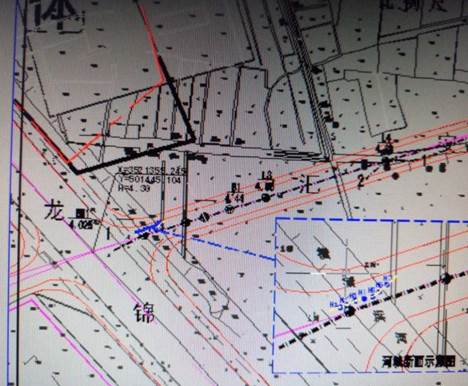
由于視口本身是透明的,在小視口中可以看到后面的圖形,圖面很亂,因此我們需要將小視口后面的圖形擋住。
如果大視口圖形并未充滿,有足夠的地方放下局部放大的圖形的話,我們直接創建一個小視口好了。但是如果是大視口中已經充滿了圖形,就必須想辦法解決圖形重疊的問題,解決方法有下面幾種。
一、將大視口創建成L形視口,然后將小視口放在一角,不讓視口相互重疊。
設置方法很簡單,先在布局空間內用多段線繪制出大視口的形狀,如下圖所示。
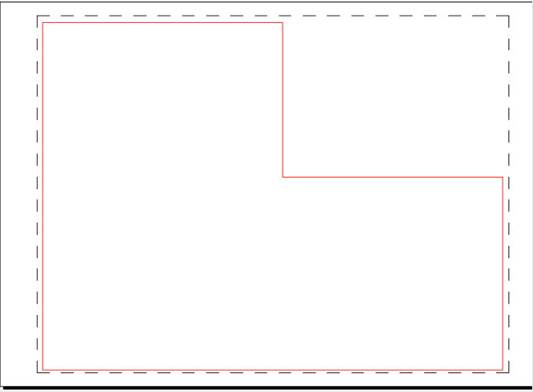
從菜單中選擇:視圖>視口>對象或輸入-VPORTS命令后輸入O參數并回車,選擇畫好的封閉多段線,就可以生成多邊形視口,如下圖所示。

用這種方式創建后繪制的多段線還在,不刪除掉的話,如果不想讓它影響打印,可以將視口和多段線都放到不打印的圖層上。當然我們也可以直接用多邊形選項來創建這個視口,那樣就不會多出多段線,但用視口命令的多邊形選項直接創建多邊形視口,繪制起來不如多段線簡便。
既然大視口已經被裁剪掉了,在空白處創建一個小視口,就不會有遮擋的問題了。但如果小視口要放在中間的話,這種方法顯然行不通。
二、在模型空間繪制一個與小視口等大的區域覆蓋(WIPEOUT)或填充將小視口后面的圖形擋住。
如果小視口必須放到大視口中間,而圖形中間也沒有足夠的空白區域的話,那就只有用這種方法了。要做這種操作,必須先在布局空間將大小視口的位置比例確定好,否則后面要再調整比例或位置,區域覆蓋就跟小視口不匹配了。
創建區域覆蓋時還有一個問題,我們雙擊進入大視口,希望能繪制一個與小視口邊界完全重合的區域覆蓋。為了保證繪制的形狀至少是一個標準的矩形,建議先繪制一個矩形,然后利用矩形來生成區域覆蓋。我用簡單圖形做了一下,效果如下圖所示。
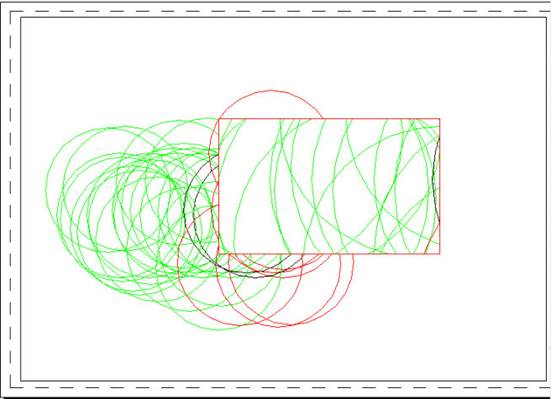
推薦閱讀:3D打印機
推薦閱讀:CAD制圖初學入門
·中望CAx一體化技術研討會:助力四川工業,加速數字化轉型2024-09-20
·中望與江蘇省院達成戰略合作:以國產化方案助力建筑設計行業數字化升級2024-09-20
·中望在寧波舉辦CAx一體化技術研討會,助推浙江工業可持續創新2024-08-23
·聚焦區域發展獨特性,中望CAx一體化技術為貴州智能制造提供新動力2024-08-23
·ZWorld2024中望全球生態大會即將啟幕,誠邀您共襄盛舉2024-08-21
·定檔6.27!中望2024年度產品發布會將在廣州舉行,誠邀預約觀看直播2024-06-17
·中望軟件“出海”20年:代表中國工軟征戰世界2024-04-30
·2024中望教育渠道合作伙伴大會成功舉辦,開啟工軟人才培養新征程2024-03-29
·玩趣3D:如何應用中望3D,快速設計基站天線傳動螺桿?2022-02-10
·趣玩3D:使用中望3D設計車頂帳篷,為戶外休閑增添新裝備2021-11-25
·現代與歷史的碰撞:阿根廷學生應用中望3D,技術重現達·芬奇“飛碟”坦克原型2021-09-26
·我的珠寶人生:西班牙設計師用中望3D設計華美珠寶2021-09-26
·9個小妙招,切換至中望CAD竟可以如此順暢快速 2021-09-06
·原來插頭是這樣設計的,看完你學會了嗎?2021-09-06
·玩趣3D:如何巧用中望3D 2022新功能,設計專屬相機?2021-08-10
·如何使用中望3D 2022的CAM方案加工塑膠模具2021-06-24
·用CAD畫物件剖面圖的操作方法2017-11-08
·怎么用CAD制圖軟件打開bak文件?2018-07-18
·CAD特性匹配和炸開命令失效的處理方法2017-11-30
·怎么解決CAD中部分圖形無法打印的問題2023-02-17
·CAD面域功能作用2024-12-10
·CAD創建圖塊注意事項——設置圖形顏色的參數2021-05-08
·CAD中的尺寸線變成空心怎么辦?2017-07-21
·CAD如何用命令放大圖形?2020-03-24














